前不久介绍了Register.com的域名优惠活动,而且还做了一个图文教程,很多新手根据此教程都注册了Register.com的域名,但是注册后面对后台的英文却不知道怎么办了。如Register.com的域名该怎么解析、Register.com的域名怎么更改DNS、Register.com的域名怎么续费等,因为没有域名在Register.com里,所以没有做Register.com的域名解析操作等图文教程,这次也趁着这次优惠活动,去Register.com注册了域名,顺便做了一个图文教程,供新手参考。
1、首先登录Register.com的官方网站(www.register.com)
点击右上角的Your Account链接,输入用户名及密码进入Register.com的后台管理界面,这次以刚注册的域名为例,如下图
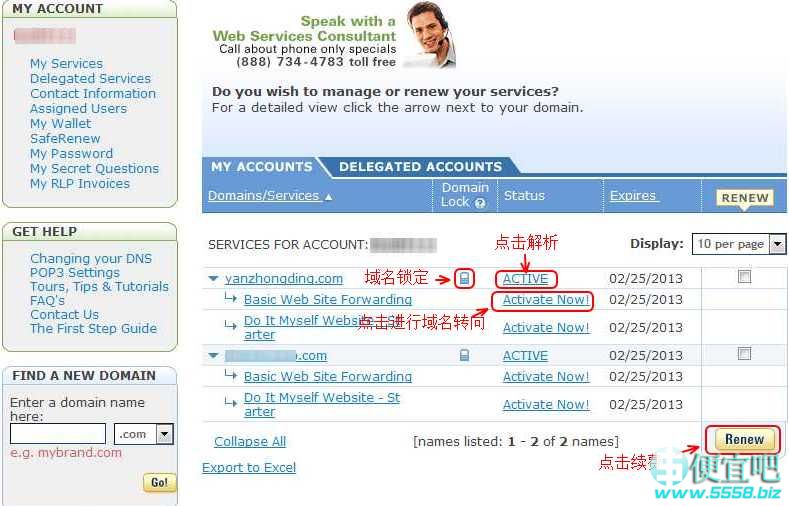
界面上有含有的域名,上面显示域名是否处于锁定状态,毕竟锁定的话是不能进行域名转移的。如果需要域名续费的话点击相应域名后面的复选框,然后点击下面Renew按钮,就可以进行域名续费了。
2、对域名进行域名转向操作
点击域名转向链接后如下图,输入要转向的地址
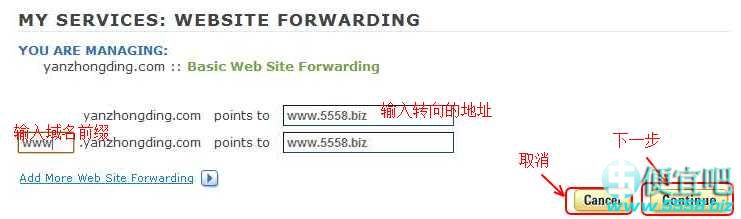
点击确定后如下:
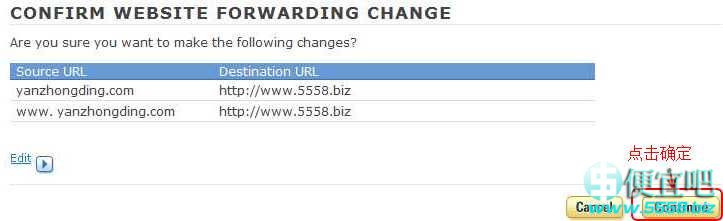
确定后等12小时这样域名转向操作就生效了。
3、Register.com域名解锁、更改域名DNS操作
更改Register.com域名的DNS,在域名界面可以可以输入DNS的输入框,如需改为其他DNS的话,在输入框里输入相应的DNS,点击下一步确定即可。
如需域名解锁的话,点击域名解锁链接,如下图
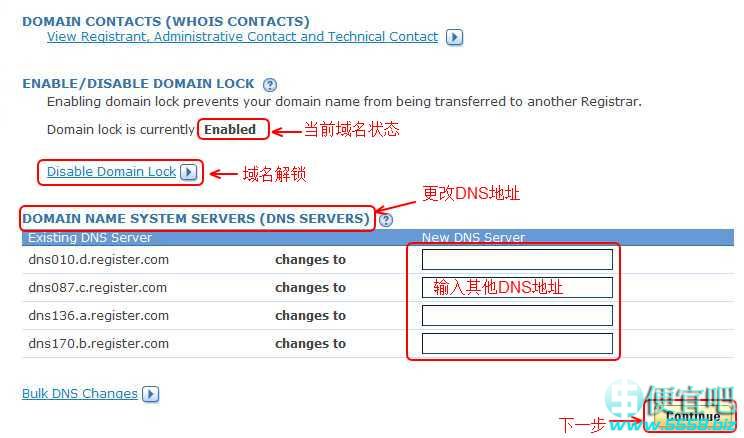
点击后会有相应的提示,如下图,点击确定就行
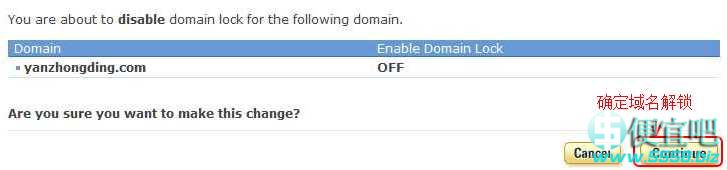
4、怎么样获得Register.com的域名转移码呢?
先点击下图的Obtain Auth Info Code链接
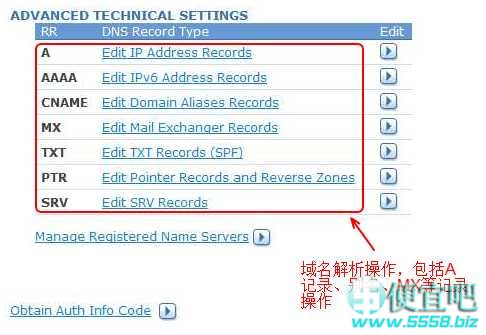
点击后出现如下提示,不要理他,直接点击下方的确定转移按钮。
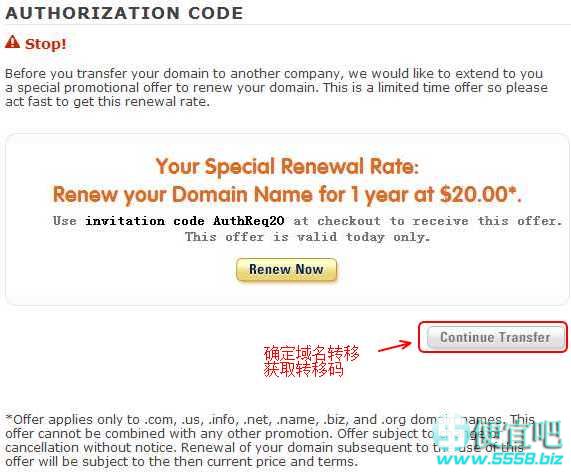
确定后几个小时后邮箱里会收到域名的转移码。
注意:新注册的域名必须要等域名注册满60天后才能转移,续费的域名则不受限制。
5、怎么对Register.com的域名进行A记录解析呢?
点击相应的链接后,如下,输入要指向的IP,填入输入框,点击确定就行了。一般1个小时内会生效吧。
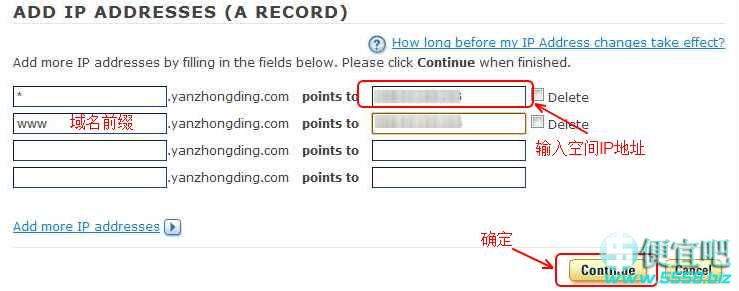
好了,教程就到这里。因为域名还没满60天,到时可以转移后再做一个从Register.com转移到其他域名商的教程吧。
本篇文章来源于便宜吧,http://www.5558.biz/a/jianzhanjishu/tuwenjiaocheng/Register.com-A-DNS-Record.html,转载请保留,谢谢

